1. Tìm hiểu tính năng Find my iPad để tìm định vị và bảo mật iPad bị mất
Find My iPad là một công cụ giúp tìm kiếm Ipad của bạn khi bị thất lạc. Nhìn chung mọi thiết bị IOS chạy được hệ điều hành từ iOS 5 trở lên hoặc OS X 10.7.5 Lion trở lên đều có thể sử dụng ứng dụng này thông qua hệ thống iCloud và mạng Internet. Ứng dụng này là cách tìm iPad bị mất hay thất lạc duy nhất được nhiều người dùng sử dụng.
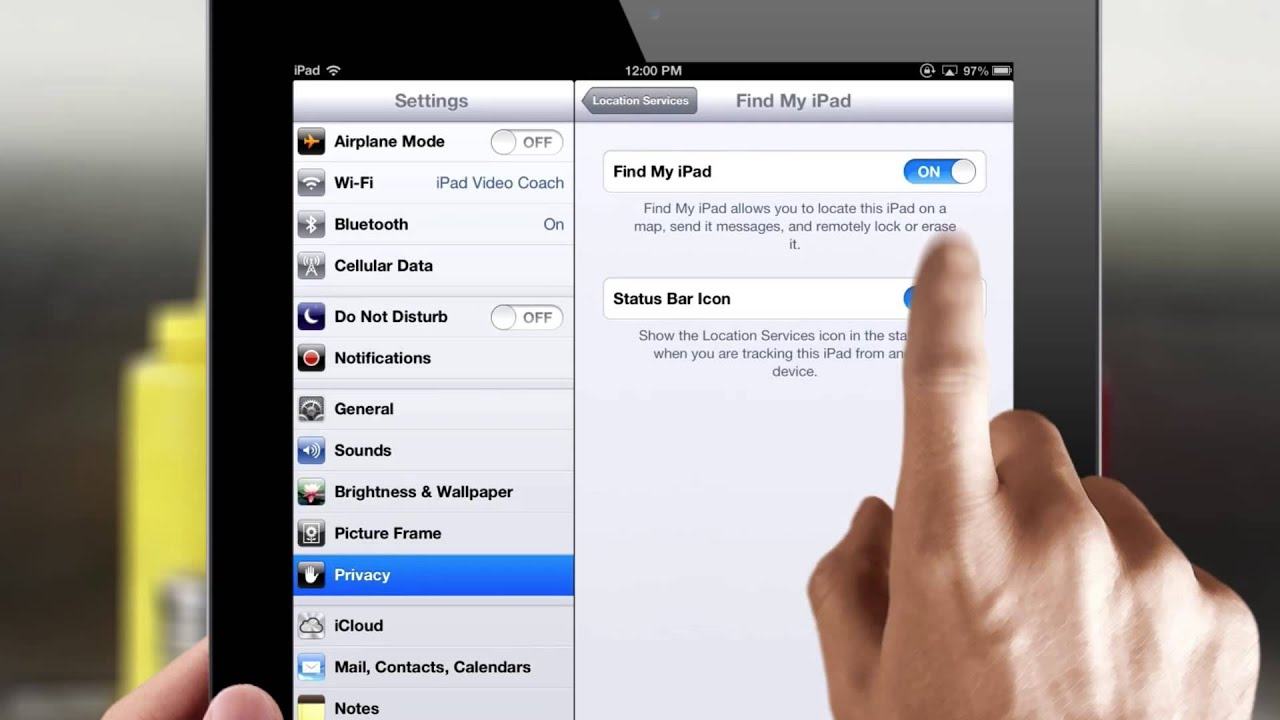
Cách kích hoạt chức năng Find my iPad (Nguồn: youtube.com)
Còn với hệ điều hành iOS 6 trở lên bạn còn có thể khóa chiếc iPad từ xa và với hệ điều hành iOS 7 trở lên, bạn sẽ còn có thêm tính năng bảo mật cao cấp Activation Lock. Tính năng Activation Lock này sẽ được kích hoạt tự động ngay khi bạn kích hoạt Find My iPhone, từ đó yêu cầu người dùng đăng nhập tài khoản Apple ID mỗi khi người dùng muốn tắt Find My iPad hoặc xóa dữ liệu.
Lưu ý, nếu chưa biết máy của bạn có hệ iOS nào, bạn có thể tham khảo thông tin cấu hình của dòng iPad air, tìm hiểu iPad Pro đa năng, dòng iPad mini tại các trang web chính thống của hãng Apple, tiện lợi hơn tra cứu trên Google.
2. Làm sao để kích hoạt chức năng định vị Find my iPad
Để kích hoạt ứng dụng Find my Ipad bạn bấm chọn vào Setting, sau đó chọn iCloud rồi chọn bật tính năng Find iPad. Lưu ý để định vị iPad bị mất với ứng dụng này bạn phải đảm bảo thiết bị của mình luôn được kết nối mạng Internet. Chính vì thế trong trường hợp bạn bị mất máy nhưng không kết nối internet (3G hay wifi) thì cũng không thể nào thực hiện được tính năng tìm kiếm này.
Sau khi bạn bật tính năng tìm iPad này, thì bạn vào iCloud.com rồi đăng nhập tải khoản Apple ID từ trình duyệt máy tính hay bất kỳ thiết bị nào thì có thể truy cập vào địa chỉ này. Vì thế lưu ý với cách định vị iPad bị mất trong ứng dụng Find My Ipad này bạn phải luôn đăng nhập iCloud.
3. Khi bị mất iPad cần làm gì để bảo mật dữ liệu
3.1 Định vị iPad
Cách tìm iPad bị mất đầu tiên là bạn phải truy cập vào icloud.com từ bất kỳ trình duyệt máy tính hay thiết bị nào. Đăng nhập tài khoản Apple ID.
Tiếp đến bạn chọn My Devices rồi chọn thiết bị đang cần tìm kiếm. Khi đó bạn sẽ thấy được thiết của mình hiện ra trên bản đồ cùng với đó là các Menu như: Play sound, Lost mode, Erase iPad.

Đăng nhập iCloud để tìm thiết bị (Nguồn: technobezz.com)
3.2 Phát ra âm thanh báo động
Khi đăng nhập vào iCloud.com ở trên góc phải có một số tùy chọn để tìm iPad trong đó có chức năng phát ra âm thanh. Khi bạn chọn chức năng này chiếc iPad sẽ liên tục phát ra tiếng kêu tinh tinh. Đây là cách tìm iPad thất lạc trong phạm vi hẹp như trong phòng, trong nhà. Chức năng phát âm thanh này sẽ được diễn ra liên tục, cho đến khi người đang giữ Ipad đó tắt nguồn thì thiết bị mới không kêu nữa.
3.3 Bật chế độ bị mất (lost mode)
Khi bật Lost Mode này, bạn sẽ được cập nhật thường xuyên hơn vị trí của chiếc iPad. Ngoài ra bạn sẽ còn sẽ được đề nghị đặt một mật mã mới để khóa chiếc iPad lại và nhập thông báo mất xuất hiện trên màn hình khóa.
Nhập số điện thoại và nội dung tin nhắn để hiển thị trên màn hình Ipad để người nhặt được có thể đọc được và gọi điện để trả lại cho bạn. Đây là cách tìm iPad bị mất nếu bạn sơ ý để quên ở đâu đó và có người đang tìm để trả lại cho bạn.
3.4 Xóa toàn bộ dữ liệu từ xa
Trong trường hợp bạn bị cố tình bị cướp hay ăn trộm Ipad và trên thiết bị có nhiều thông tin nhạy cảm thì bạn nên xóa toàn bộ dữ liệu. Đây là cách cuối cùng để đảm bảo an toàn dữ liệu cho bạn và biết chắc mình sẽ đã bị mất và không tìm lại được thiết bị. Trước khi không định vị iPad bị mất của bạn, thì người dùng nên sử dụng chức năng này.
Bạn chọn vào mục Erase iPad trên thanh công cụ của iCloud.com để xóa mọi cài đặt và dữ liệu bên trong máy. Điều này có nghĩa mọi cài đặt của máy sẽ quay trở lại ban đầu tính năng tìm kiếm cũng bị tắt đi và cách tìm Ipad qua định vị cũng sẽ không thực hiện được.
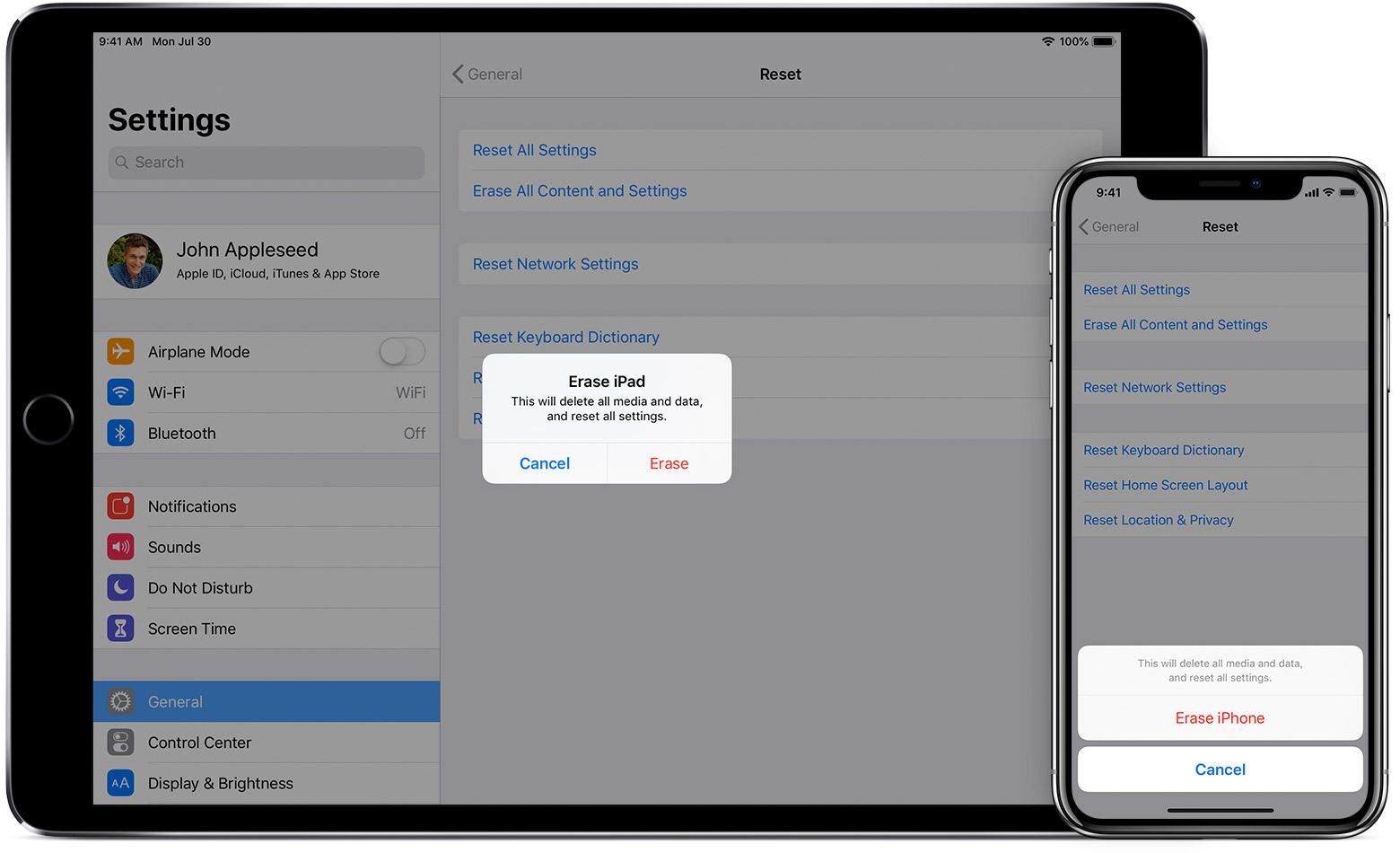
Xóa toàn bộ cài đặt và dữ liệu khi bạn xác định không lấy lại được iPad (Nguồn: support.apple.com)
3.5 Nếu chưa đăng nhập hay bật tính năng Find my iPad thì có thể tìm được không?
Nếu bạn chưa đăng nhập hay bật tính năng Find my iPad thì không thể thực hiện cách tìm iPad bị mất trên. Lúc đó bạn nên thực hiện những bước sau để bảo vệ dữ liệu của mình và vô hiệu hóa thiết bị, làm cho người đánh cắp không thể sử dụng được iPad của bạn:
- Thay đổi mật khẩu tài khoản Apple ID của mình. Bằng cách này bạn có thể ngăn người đánh cắp truy cập vào dữ liệu của mình trên iPad.
- Thay đổi toàn bộ mật khẩu của những ứng dụng mà bạn có lưu lại mật khẩu trên iPad của mình như là Gmail, Facebook, Google …
- Báo cáo với các cơ quan chức năng để có thể phối hợp tìm kiếm lại iPad của bạn theo số seri của sản phẩm.
- Báo cáo thiết bị bị mất hoặc bị đánh cắp cho nhà cung cấp dịch vụ không dây của bạn. Nhà cung cấp dịch vụ của bạn có thể vô hiệu hóa tài khoản, ngăn chặn cuộc gọi điện thoại, nhắn tin và sử dụng dữ liệu.
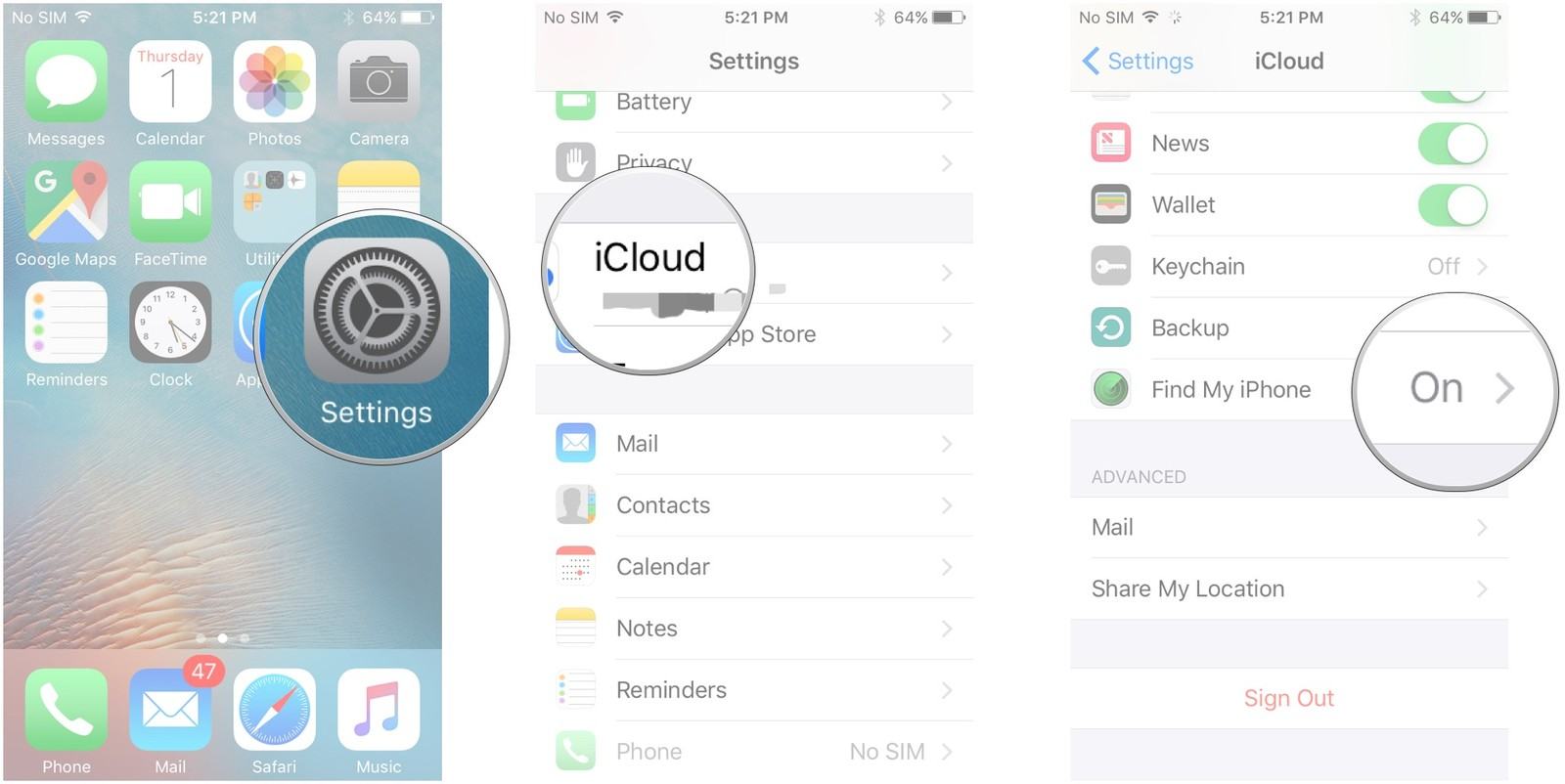
Kích hoạt tính năng Find my iPad (Nguồn: imore.com)
Tuy nhiên để bảo vệ iPad và dữ liệu của bạn an toàn hơn thì bạn nên nhớ kích hoạt chức năng Find My Ipad khi mới mua và bắt đầu sử dụng máy iPad đa năng, cấu hình khủng. Sau đó, có thể áp dụng được cách tìm iPad thất lạc đã được chúng tôi giới thiệu ở trên, bảo vệ được dữ liệu của mình.
